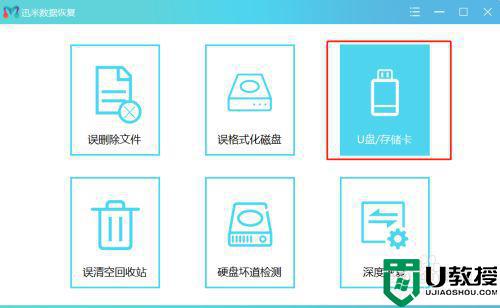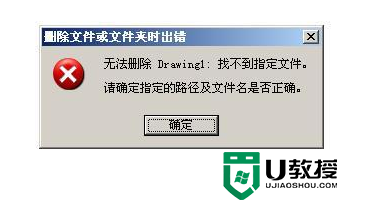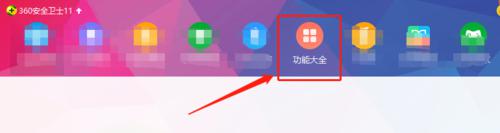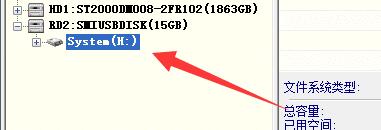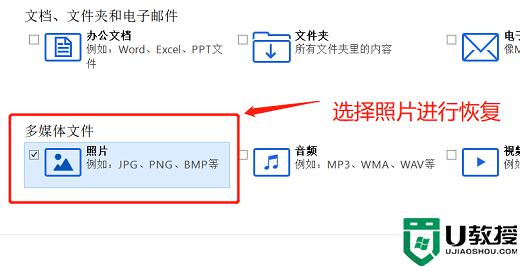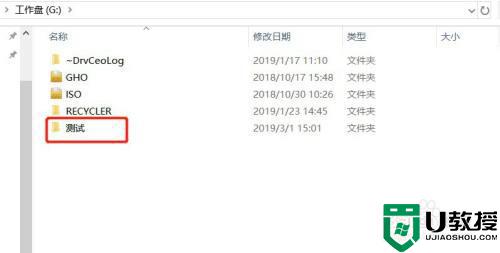如何恢复u盘里被删除的文件 u盘刚删除的东西怎么恢复
由于长时间使用u盘存储文件,因此难免会出现一些无用的东西,这时为了u盘内存的充足,用户就会对其进行删除,不过有的用户却不小心将u盘中的一些重要文件也一并删除了,那么如何恢复u盘里被删除的文件呢?今天小编就来给大家介绍u盘刚删除的东西恢复方法。
具体方法:
第一步、在我们的电脑上打开安全卫士,插上u盘,点击u盘助手下方的恢复,如下图所示:
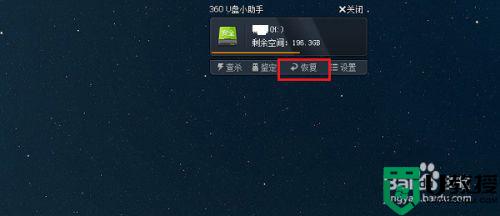
第二步、进去文件恢复界面之后,首先在选择驱动器上,选择恢复u盘上的文件,这里选择的是h盘,点击开始扫描,如下图图所示:
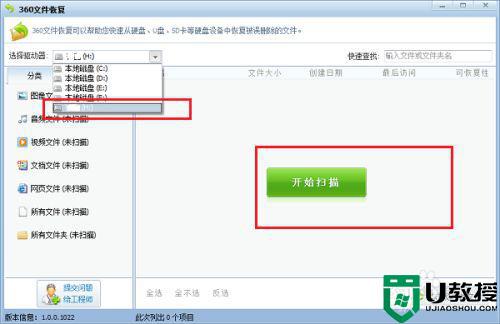
第三步、开始扫描u盘里面以前删除的图像,音频,视频,文档,网页等文件,如下图所示:
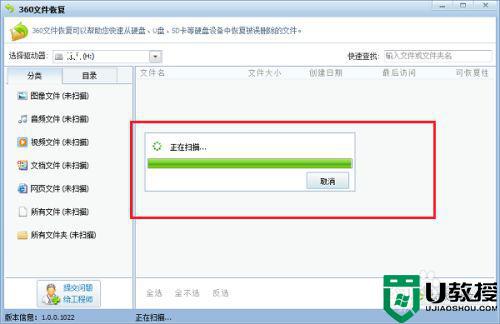
第四步、可以看到已经扫描出了u盘里面删除了的文件,选择要恢复的文件进行勾选,点击恢复选中的文件,需要注意的是恢复删除的文件后面有一个可恢复性,一般恢复性高的恢复没有问题,低的可能无法恢复,如下图所示:
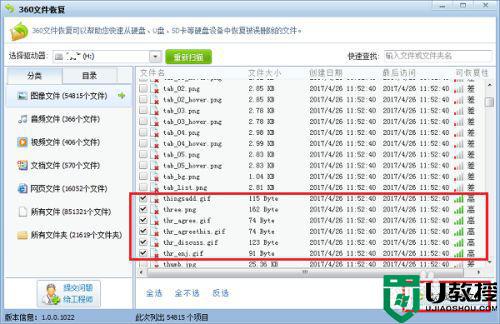
第五步、点击恢复选中的文件之后,选择u盘恢复文件保存的路径,如下图所示:
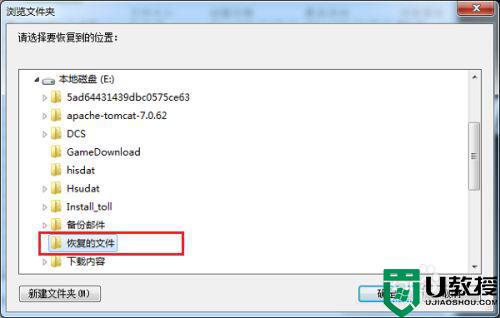
第六步、点击确定之后,我们可以看到已经成功从u盘里面恢复了删除的文件,如下图所示:
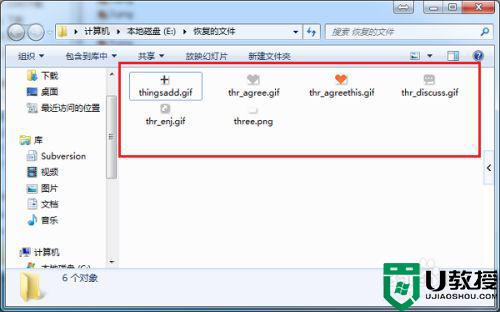
第七步、打开文件恢复的界面,也可以直接打开安全卫士,点击“功能大全->数据安全->文件恢复”,如下图所示:
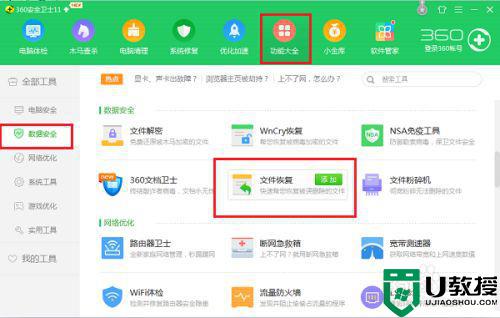
以上就是关于u盘刚删除的东西恢复方法了,有出现这种现象的小伙伴不妨根据小编的方法来解决吧,希望能够对大家有所帮助。